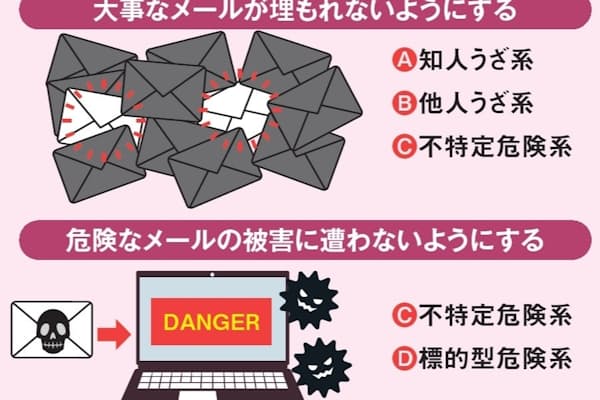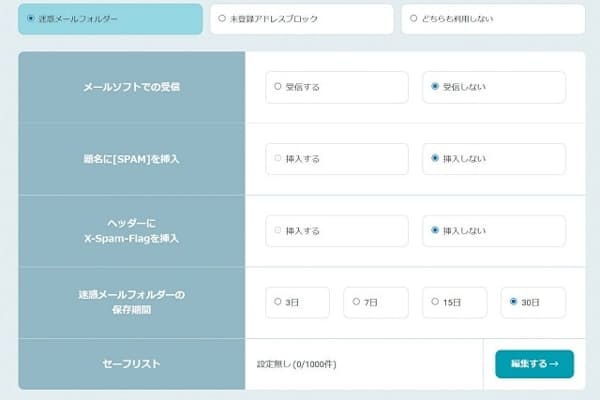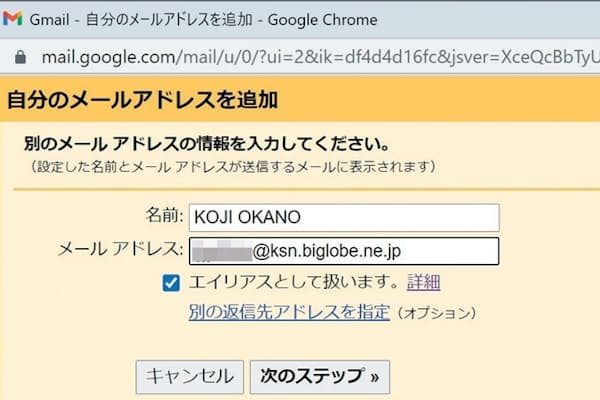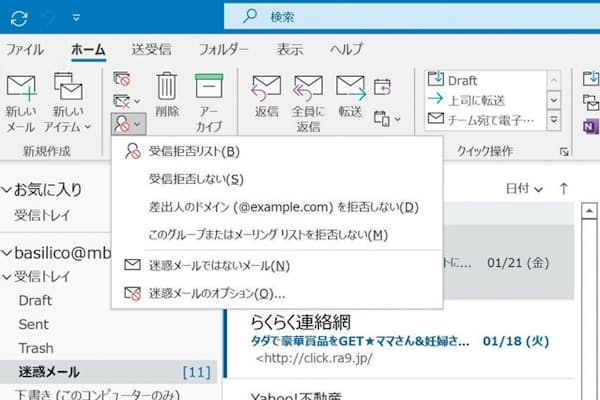仕事の続きを翌日に再開 簡単にタブ群を再現する方法
タブ魔法で快適ネット(3)
ビジネススキルChrome(クローム)やEdge(エッジ)などのウェブブラウザーは「タブ」機能を装備している。これは1つのウインドウ内で複数のウェブページを切り替える機能。何十というウェブページを開いたまま仕事をすることが多い昨今、タブ機能の使いこなしは必修科目といえるだろう。基本のキから意外と知らない上級ワザまで4回にわたってとことん解説。 3回目は、終了時に開いていたタブを記憶させ、次回起動時に自動で開くように設定する方法だ。
主にChromeの画面を使い、Edgeで操作が大きく違う場合は適宜補足する。また、一部機能ではGoogle アカウント(Chrome)やMicrosoftアカウント(Edge)でブラウザーにログイン(サインイン)しておく必要がある。
◇ ◇ ◇
仕事関係のウェブページを複数開いていて、続きを明日やりたいことがある。そんな人は、現在のタブをブラウザーに記憶させよう。終了時に開いていたタブを記憶させ、次回起動時に自動で開くように設定できる(図1)。ただし、対象は最後に閉じたウインドウのみ。複数のウインドウを開いていた場合は、どれを最後に閉じるかよく考えよう。
![図1 タブを開いたままChromeを終了して翌日に作業を続行したいときに役立つ設定がある。縦3点のボタンから「設定」を開いて「起動時」で「前回開いていたページを開く」を選ぶ(1、2)。タブはグループ状態を保ったまま再現される。Edgeでは「…」ボタン→「設定」から「[スタート]、[ホーム]、および[新規]タブ」を開き、「Microsoft Edgeの起動時」で「前のセッションからタブを開く」を選ぶ](https://article-image-ix.imgix.net/https%3A%2F%2Fimgix-proxy.n8s.jp%2FDSXZQO1839995019042022000000-1.jpg?ixlib=js-3.8.0&w=638&h=467&fit=crop&crop=focalpoint&fp-x=0.5&fp-y=0.5&auto=format%2Ccompress&s=c51489a1b9d4a0e7c596a2d7d6d2b68d)
図1 タブを開いたままChromeを終了して翌日に作業を続行したいときに役立つ設定がある。縦3点のボタンから「設定」を開いて「起動時」で「前回開いていたページを開く」を選ぶ(1、2)。タブはグループ状態を保ったまま再現される。Edgeでは「…」ボタン→「設定」から「[スタート]、[ホーム]、および[新規]タブ」を開き、「Microsoft Edgeの起動時」で「前のセッションからタブを開く」を選ぶ
「明日に続き」なら、開いているタブをまとめてブックマークするのが確実だ(図2、図3)。フォルダーにまとめておき、後から一挙に再現できる。
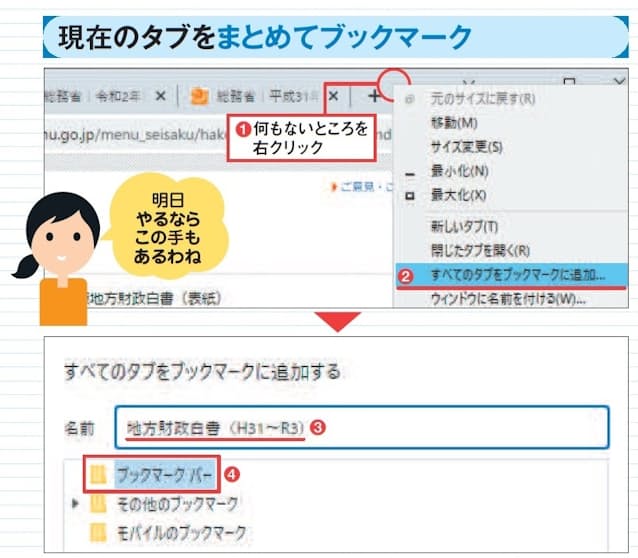
図2 ツールバーの何もないところを右クリックして「すべてのタブをブックマークに追加」( Edge では「開いているページをお気に入りに追加」)を選択(1、2)。名前を付け(3)、保存先(ブックマークバー)を指定して(4)、画面下の「保存」を押す

図3 ブックマークバー(ブックマークバーを表示していない場合はメニューボタンの「ブックマーク」(Edgeでは「お気に入り」)から該当するフォルダーを開く。ブックマークバーはメニューボタンの「ブックマーク」にある「ブックマークバーを表示」で表示できる。Edgeでは「お気に入り」の右上にある「…」ボタンから「お気に入りバーの表示」を選ぶ)に登録したフォルダーを右クリックして「すべて(◯個)を開く」を選ぶと(1、2)、中にある内容がすべてタブで再現される。新しいウインドウで開いたり、タブグループとして開くことも可能(タブグループとして開けるのはChromeのみ)